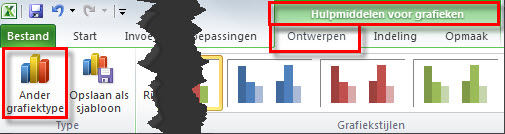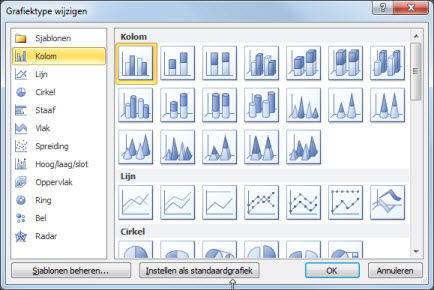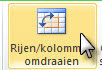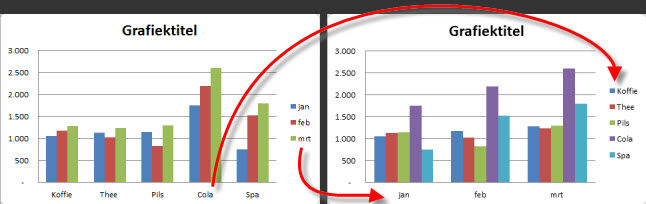|
|
|
||
|
|
|
|
|
|
||
|
|
||
|
|
|
|
|
|
||
|
|
||
|
|
|
|
|
|
||
|
|
||
|
|
|
|
|
|
||
|
|
||
|
|
|
|
|
|
||
|
|
||
|
|
|
|
|
|
||
|
|
||
|
|
|
|
|
|
||
|
|
||
|
|
|
|
|
|
||
|
|
||
|
|
|
|
|
|
||
ICT
Powerpoint
Word
Excel
1.
Grafieken maken en
invoegen
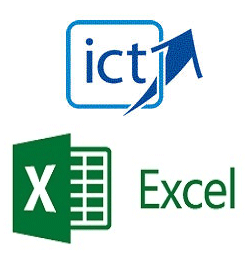
|
Het type van grafiek kunnen we op elk moment wijzigen. |
|
|
Om dit te doen selecteer je eerst de grafiek, en klik je de knop "Ander grafiektype", in het tabblad "Ontwerpen" in de sectie "Hulpmiddelen voor grafieken". |
|
|
|
|
|
Dit opent het dialoogvenster "Grafiektype wijzigen", dat is verdeeld in twee delen. |
|
|
In het linker deel vinden we de verschillende categorieŽn, in het rechter deel de verschillende types. |
|
|
Om een type te selecteren, kies je de grafiek en klik je OK. |
|
|
|
|
|
Wens je de wijziging van grafiektype ongedaan te maken, klik je de "Ongedaan maken" knop in de werkbalk "Snelle toegang". |
|
|
Of je klikt opnieuw de knop "Ander grafiektype", en maakt een andere keuze. |
|
|
Er zijn heel wat verschillende types, dus je kunt deze kiezen, die het beste je gegevens weergeeft. |
|
|
|
|
|
Rijen met kolommen omdraaien |
|
|
Sinds Excel 2007 werd het ons wel heel makkelijk gemaakt om de rijen met de kolommen om te draaien. Hiervoor klikken we de knop "Rijen/kolommen omdraaien", in het tabblad "Ontwerpen" in de sectie "Hulpmiddelen voor grafieken". |
|
|
|
|
|
|
|